Để phục vụ bạn, bạn đọc thân mến, tôi chụp nhiều ảnh chụp màn hình trên iPhone, sau đó tôi tải lên Dropbox trước khi lấy chúng trên máy Mac của mình để chú thích và tải lên công cụ xuất bản của CNET với mỗi bài đăng trên blog của tôi. Khi tôi bắt gặp ứng dụng iOS mới (và miễn phí) DeskConnect vào hôm nay, tôi đã hy vọng nó sẽ cung cấp một cách hiệu quả hơn Dropbox để chuyển ảnh chụp màn hình từ iPhone sang máy Mac của tôi. Đáng buồn thay, nó sẽ không thay thế phương thức hiện tại của tôi, nhưng DeskConnect rất hữu ích theo nhiều cách khác nhau để gửi nhiều loại tệp từ iPhone sang máy Mac và từ máy Mac của bạn sang iPhone.
DeskConnect không phải là một ứng dụng mà là hai. Bạn sẽ cần DeskConnect trên iPhone và DeskConnect trên máy Mac của bạn. Cả hai đều miễn phí trong Cửa hàng ứng dụng tương ứng và yêu cầu bạn đăng ký tài khoản bằng địa chỉ email.
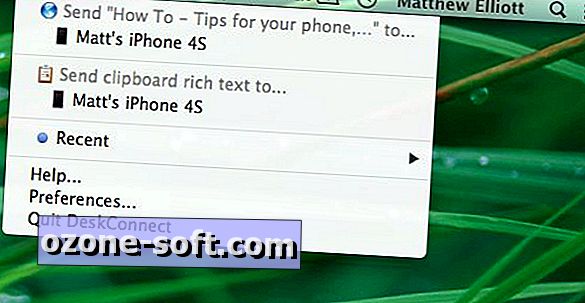
Trên máy Mac, DeskConnect nằm trong thanh menu. Từ menu thả xuống của nó, bạn sẽ thấy iPhone của mình được liệt kê nếu bạn đã đăng nhập vào ứng dụng iOS. Ứng dụng cũng nhìn thấy trang bạn hiện đang duyệt và sẽ đề nghị gửi trang đó đến ứng dụng iOS. Trên thực tế, không có tập tin nào được chuyển đến thiết bị của bạn. Thay vào đó, chúng được tải lên máy chủ của DeskConnect, nơi chúng được lưu giữ trong 30 ngày. Theo một nhận xét mà công ty để lại trong phạm vi bảo hiểm của ứng dụng 9to5Mac, máy chủ của nó được đặt tại Hoa Kỳ và các tệp của bạn được mã hóa khi được gửi đến và từ máy chủ của nó.
Trong tùy chọn cho ứng dụng Mac, bạn có thể chọn một hộp để bất cứ điều gì bạn đã sao chép vào bảng tạm của máy Mac sẽ hiển thị dưới dạng tùy chọn trong ứng dụng để gửi đến iPhone của bạn. Bạn cũng có thể chỉ cần kéo tệp vào biểu tượng DeskConnect trong thanh menu của mình, đợi menu thả xuống xuất hiện và thả tệp trên iPhone của bạn được liệt kê ở đó để chia sẻ tệp. Ứng dụng Mac cũng biết bạn đang xem ứng dụng nào và với một số ứng dụng, ứng dụng sẽ cung cấp để chia sẻ bất kỳ tệp hoặc trang nào bạn đã mở. Ví dụ, với Chrome và Safari (chứ không phải Firefox), DeskConnect cung cấp để gửi trang bạn đang xem đến iPhone của bạn.
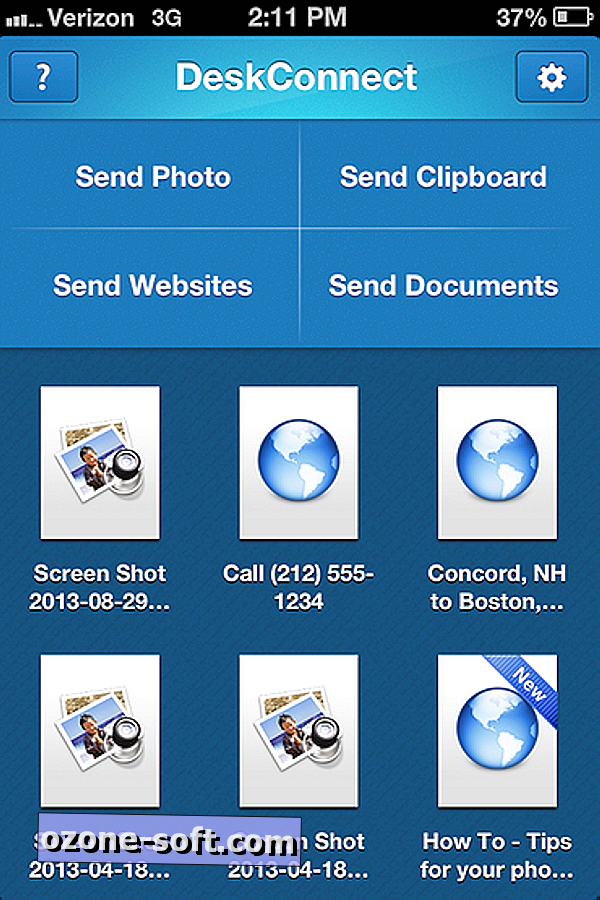
Về phía iPhone, các tệp bạn đã gửi từ máy Mac của bạn hiển thị dưới dạng lưới. Nhấn vào một tập tin để xem nó hoặc nhấn lâu để gọi một menu với các nút Mở, Sao chép và Xóa.
Nhưng câu chuyện liên quan
- Hãy để người dùng không phải Dropbox Dropbox bạn với Dbinbox
- Cách chia sẻ thư viện iTunes giữa các tài khoản người dùng trong OS X
- Cách chuyển các tệp lớn trên Facebook bằng ống
Phía trên lưới tệp này là bốn nút để gửi ảnh, URL, tài liệu hoặc nội dung trong bảng tạm của iPhone của bạn. Để gửi URL, ứng dụng sẽ hướng dẫn bạn cách tạo bookmarklet sẽ gửi liên kết đến máy Mac của bạn. Ứng dụng cũng sẽ được liệt kê trong các ứng dụng khác dưới dạng tùy chọn "Mở trong ...", mở rộng chức năng của nó.
Tương tự như vậy, trên Mac, DeskConnect tích hợp chính nó vào ứng dụng Danh bạ của OS X. Nhấp vào một số và nó hiển thị dưới dạng tùy chọn "Gọi qua DeskConnect", sẽ bắt đầu cuộc gọi ngay khi bạn trượt để mở khóa iPhone.
Một tính năng hữu ích khác là khả năng gửi chỉ đường tới iPhone của bạn. Nếu bạn đã vạch ra chỉ đường trên máy Mac của mình, DeskConnect sẽ chia sẻ trang đó với chỉ đường tới iPhone của bạn. Trong cài đặt cho ứng dụng iOS, bạn có thể chọn mở chỉ đường trong ứng dụng Bản đồ iOS hoặc Google Maps. Trong khi bạn ở đó, bạn cũng có thể chọn mở URL trong Chrome hoặc Safari.
Vậy, tại sao tôi không sử dụng DeskConnect thay vì Dropbox để di chuyển ảnh chụp màn hình từ iPhone sang máy Mac? Vì lý do đơn giản là DeskConnect buộc tôi phải tải lên từng tệp một, trong khi Dropbox cho phép tôi tải lên nhiều tệp cùng một lúc. Tuy nhiên, để gửi chỉ đường và tài liệu và danh bạ, nó có thể hữu ích.
Làm cách nào để bạn xáo trộn các tệp qua lại giữa các thiết bị iOS và máy Mac? Xin vui lòng thêm nhận xét của bạn dưới đây.
(Qua 9to5Mac)









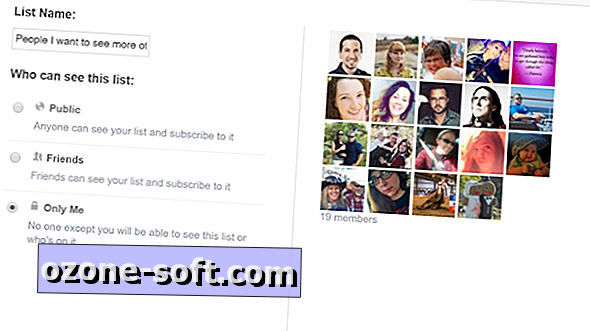



Để LạI Bình LuậN CủA BạN